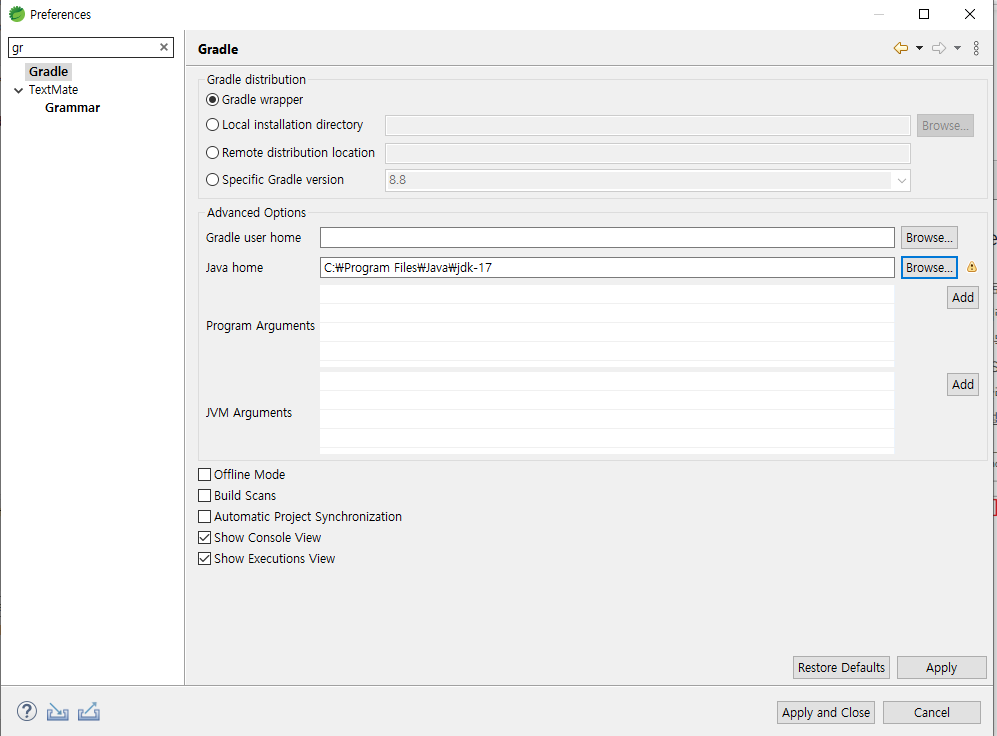Spring Tool Suit - STS 다운받기 및 설치하기
STS( Spring Tool Suit )는 스프링 프레임워크 개발툴로 많이 사용되는 Eclipse 기반의 통합개발환경( Integrated Development Environment, IDE )이다.
스프링 프레임워크 프로젝트 통합개발환경을 구축하기위해 SpringTools for Eclipse( https://spring.io/tools)를 다운받아고 설정해 보자.
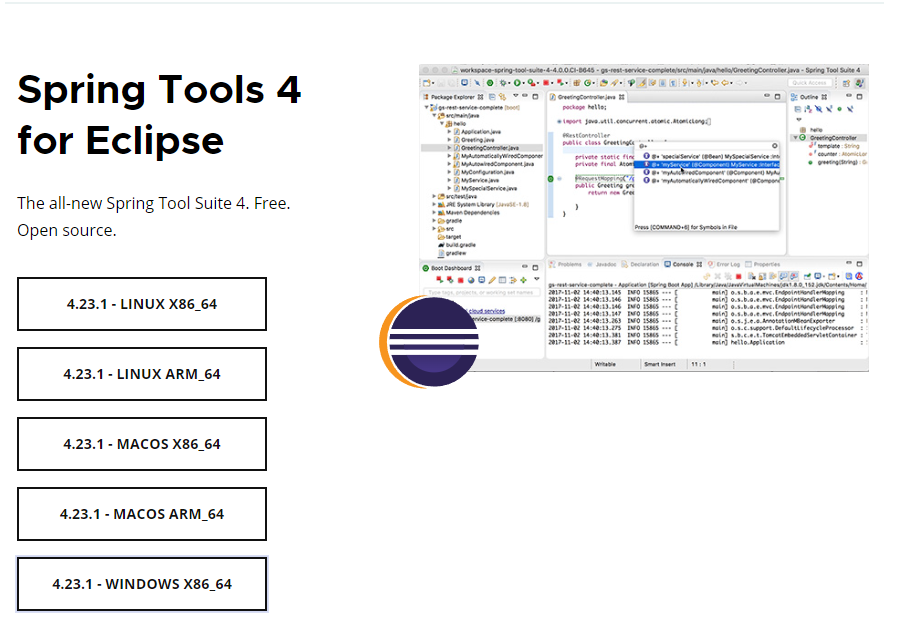
다운받은 파일은 STS를 압축을 해제한다.
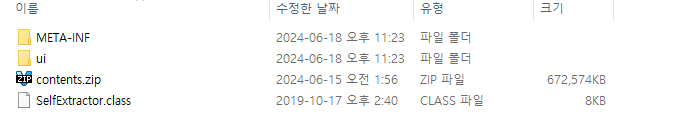
압축 해제 한 폴더로 들어가면 아래와 같이 contents.zip 이라는 이름의 압축 파일이 또 있는 것을 확인 할 수 있다. 이 파일도 동일하게 다시 압축을 풀어준다.
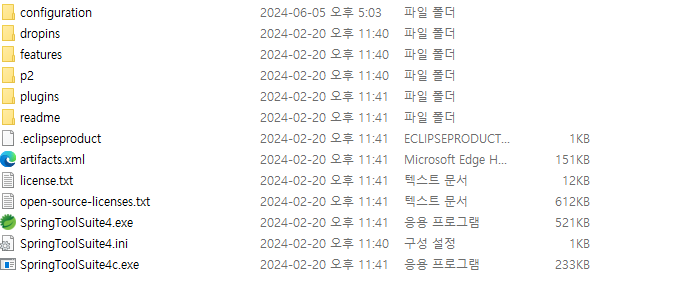
SpringToolSuite.exe 파일이 정상적으로 실행되면 다운로드 및 설정이 완료되었다.
STS 4 기본 설정
STS 설치를 마쳤으면 원활한 STS 사용을 위한 기본적인 설정을 해주도록 하겠습니다. STS 화면에서 [Window - Preferences] 메뉴를 클릭
JRE 설정
Preferences 창 화면 왼쪽 상단에 "installed" 라고 입력해서 나오는 Java 하위의 Installed JREs를 클릭합니다.STS의 JRE 설정에 들어가보니 기본 JRE로 STS에 내장된 JRE가 설정되어 있는 것을 볼 수 있다. Add... 버튼을 눌러 위에서 설치한 JDK을 기본 JRE로 설정해주도록 한다. Add... 버튼을 클릭
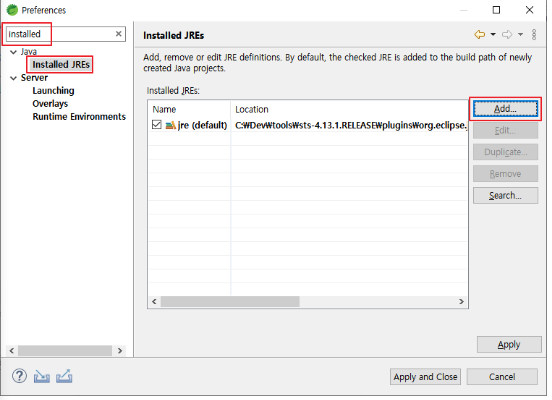
Standard VM을 선택하고 Next > 버튼을 클릭
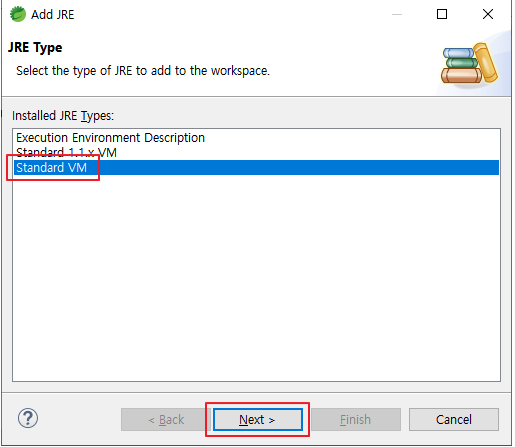
Directory... 버튼을 눌러 JDK가 설치된 경로를 선택해주고 하단에 관련 jar가 추가된 것을 확인 후 Finish 버튼을 클릭
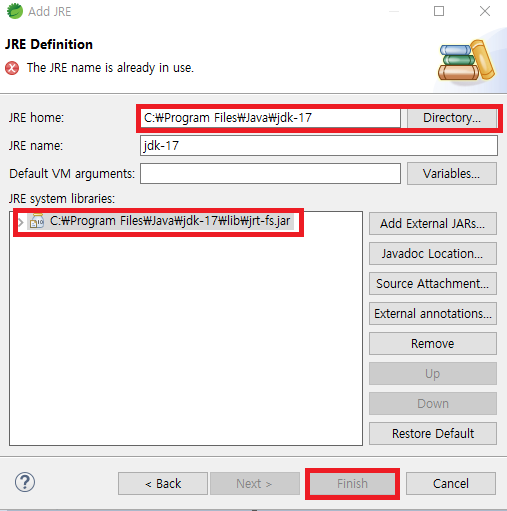
Compiler 설정
Preferences 창 화면 왼쪽 상단에 "compiler" 라고 입력해서 나오는 Java 하위의 Compiler를 클릭
화면 우측 상단의 버전이 위의 JRE에서 설정한 버전과 맞는지 확인하고 다르면 동일하게 변경
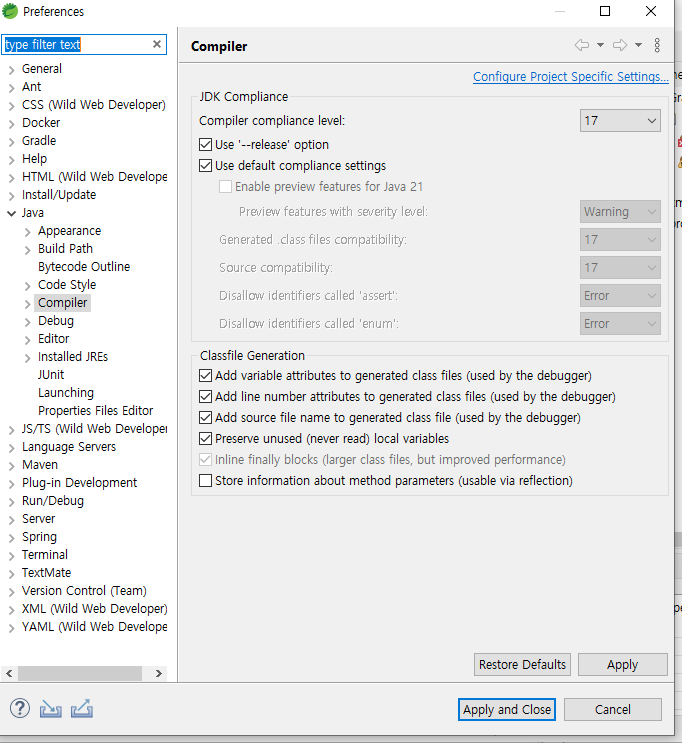
그럼 아래와 같이 방금 추가한 jdk-11이 추가된 것을 확인 할 수 있다. 새로 추가된 jdk-11에 V 체크를 하고 Apply 버튼을 눌러 기본 JRE로 설정
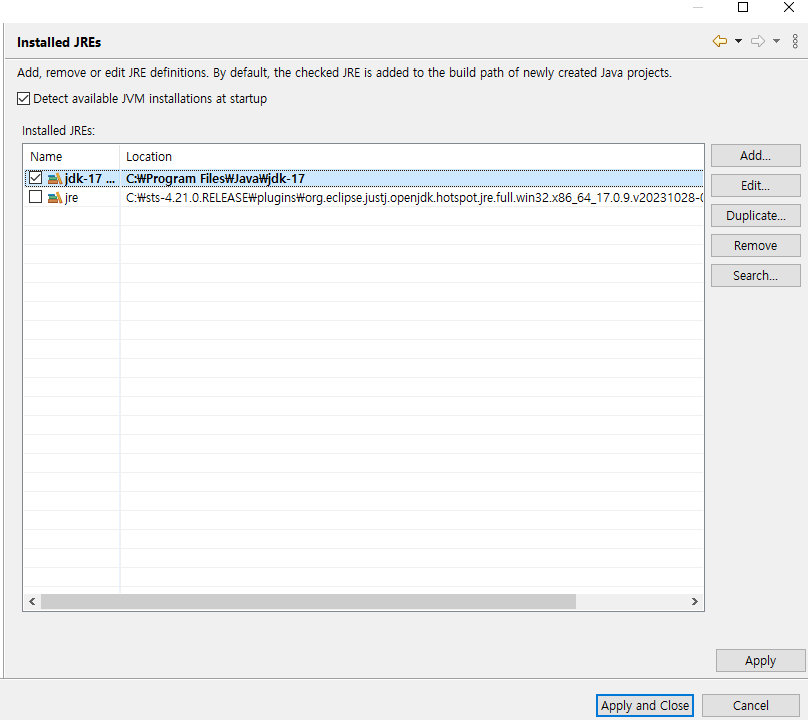
Encoding 설정
Preferences 창 화면 왼쪽 상단에 "encoding" 이라고 입력해서 나오는 General 하위의 Content Types를 클릭
화면의 Content types 항목에서 "> Text"를 클릭
클릭 후 화면 하단의 Default encoding 값이 "UTF-8"인지 확인하고 값이 없거나 다른 값이라면 "UTF-8"을 입력하고 우측의 Update 버튼을 클릭해 적용
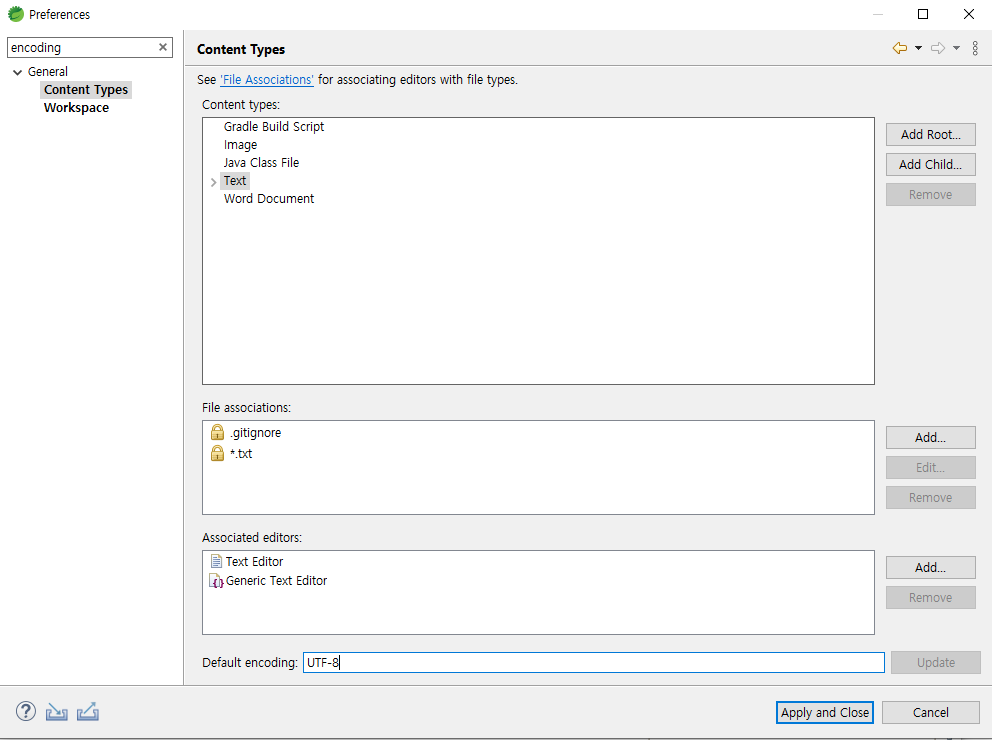
일괄로 적용했더라도 하나씩 살펴보면 적용이 안 된 항목들이 있다. "> Text"의 ">"를 클릭해 하위 항목들을 펼쳐 하나씩 보다보면 아래와 같이 Java Properties File 이라던지 Spring Properties File 항목의 값이 "UTF-8"이 아닌 다른 값이 셋팅되어 있는걸 확인 할 수 있다. 그런 경우 값을 "UTF-8"로 변경하고 Update 버튼을 눌러 적용
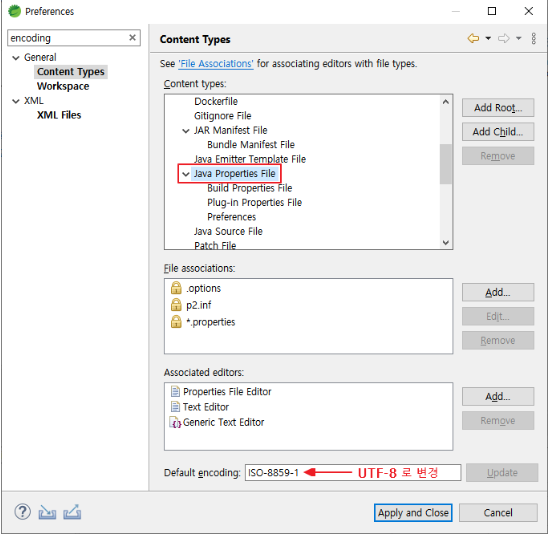
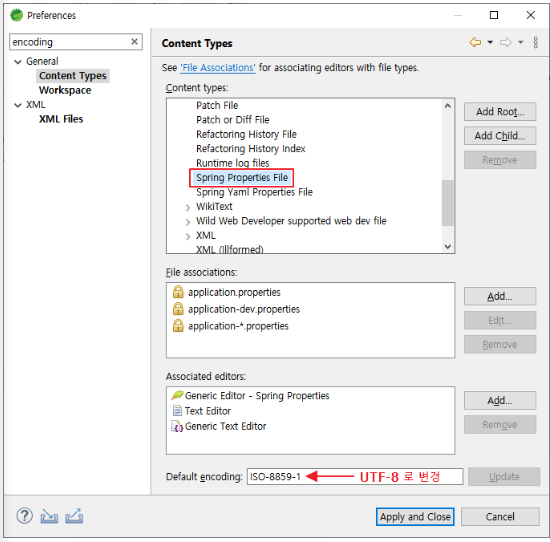
General 하위의 Workspace를 클릭
창 하단의 Text file encoding에 설정된 값이 "UTF-8"인지 확인하고 아니라면 아래와 같이 "UTF-8"로 설정 후 Apply 버튼을 눌러 적용
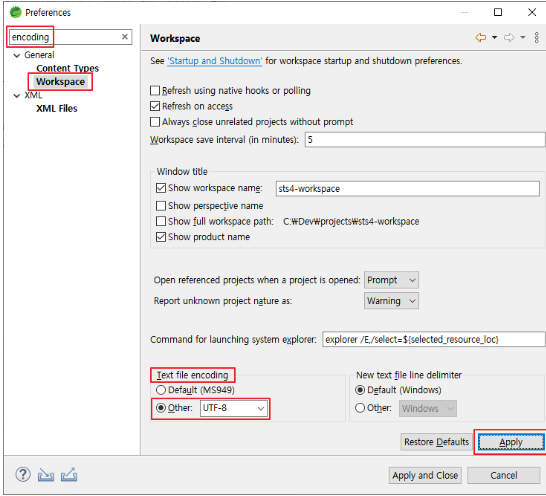
Gradle 설정
Preferences 창 화면 왼쪽 상단에 "gradle" 이라고 입력해서 나오는 Gradle을 클릭
Gradle과 Java의 충돌을 방지하기 위해 Java home 항목에 JRE에 설정해둔 Java 버전의 경로를 입력
그리고 창 하단의 Automatic Project Synchronization 값에 V 체크가 되어있지 않다면 체크그리고 Apply 버튼을 눌러 적용
모든 설정을 마쳤으므로 창 제일 하단에 Apply and Close 버튼을 눌러 설정을 완료